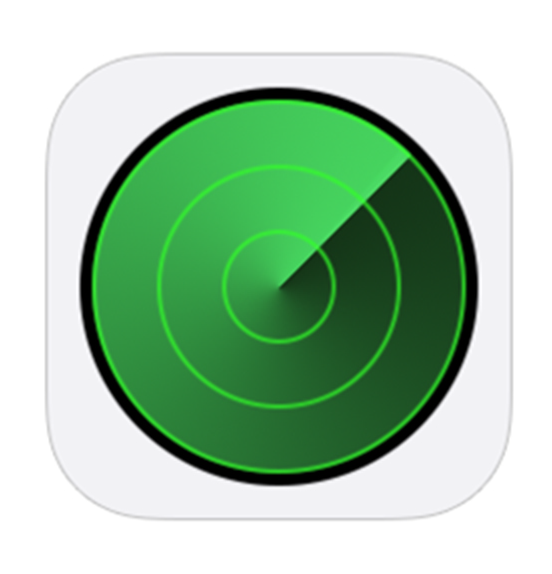
皆さん、こんにちは! シゲルです!^^
いきなりですが、「iphoneを探す」便利ですね!
iphoneを無くしてしまった時に、Apple IDを使用し、icloudにPCやipadでログインすることでiphoneの位置を探すことができる機能ですね。
しかし、そんな「iphoneを探す」をオフにせずに初期化してしまった!などのトラブルも起きています。
そのためこの記事では、
・「iphoneを探す」をオフにして初期化する方法
・「iphoneを探す」をオフにせずに初期化した場合の対処方法
・「iphoneを探す」をオフにせずに初期化したiphoneを購入した場合の対処方法
をまとめていきます!
スポンサーリンク
もくじ
「iphoneを探す」をオフにして初期化する理由
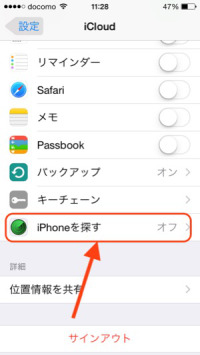
iphoneを初期化する手順として、必ず「iphoneを探す」をオフにしなければなりません。
これの理由としては、オフにして初期化しないと、アクティベーションロックがかかってしまうからです。
アクティベーションロックは、Apple IDにロックのオン・オフ情報が紐付けられており、
「iphoneを探す」をオンにすると、アクティベーションロックもオンになります。
そして、そのまま初期化すると、Apple ID =オン iphone= オフ となり、矛盾が生まれるためアクティベーションロックがかかり、Apple IDとパスワードを入力しないと使えなくなるという仕組みです。iphoneを紛失した際には第三者が使えなるため有効です。
しかし、iphoneを売ったりする場合にはアクティベーションロックがかかっていては、次の人が使えなくなってしまうため、きちんとオフにして初期化する必要があるということです。
「iphoneを探す」をオフにして初期化する方法
iphoneを探すをオフにする
設定 → icloud → iphoneを探す でiphoneを探すをオフにします!
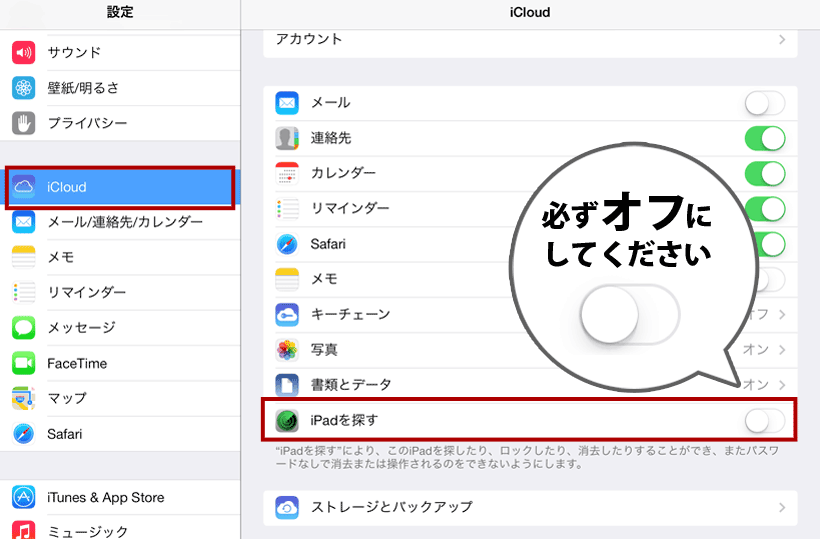
初期化の方法
設定→iCloud→サインアウトをして、
設定→一般→リセット で初期化することができます。
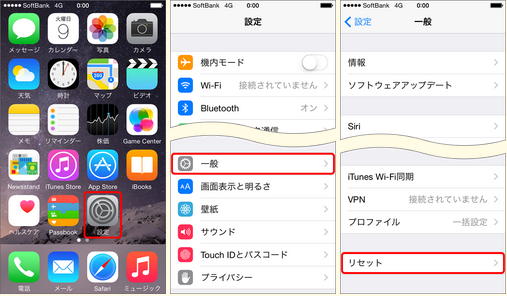
スポンサーリンク
「iphoneを探す」をオフにせずに初期化した場合の対処方法
自分のiphoneの場合でApple IDとパスワードを覚えている場合
IDとパスワードを入れて、アクティベーションロックを解除します。
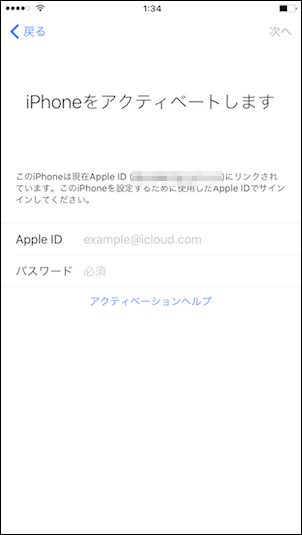
自分のiphoneの場合でApple IDとパスワードを忘れてしまった場合
Apple サポートセンターに連絡して確認してください。
公式Appleサポート
「iphoneを探す」をオフにせずに初期化したiphoneを購入した場合の対処方法
この場合は、もう販売者の方にAppleIDとパスワードを教えてもらってアクティベートロックを解除するしかありません。
ロックを解除したら、Apple IDをサインアウトして、再度自分のApple IDを紐付ける必要があります。
もし、販売者の方に連絡が付かない場合は、その売買場所を提供した企業か団体に連絡するか、Apple サポートセンターに相談してみてください。
公式Appleサポート
まとめ
以上が、iphoneを探すをオフにして初期化する方法等!まとめ でした!
いかがでしたでしょうか?
初期化する場合は、色々トラブルが起こりやすいため、正しい手順に沿って、
丁寧に作業を進めていく必要がありますね。
他にも「iphoneを探す」の情報をまとめているので、こちらもご覧ください↓↓↓
関連:iphoneを探すが【オフライン】の場合の原因と対処法まとめ!
関連:【iphoneを探す】の精度は?位置情報に誤差はあるか?まとめ
関連:【iphoneを探す】通知 メールは来る?来ない?条件と対処法まとめ!
関連:【iphoneを探す】をandroidのアプリやブラウザで使う方法!
記事が面白い・お役に立ちましたら、シェアを是非お願い致します!^^
スポンサーリンク